AWS EC2 올려놓은 개인 포트폴리오 프로젝트를
따로 구매한 가비아 도메인에 연동 하는 과정을
간단 명료하게 정리해 보았습니다.
> AWS EC2 && 가비아에서 구매한 퍼블릭 도메인 연동하기
STEP 0. 가비아 혹은 다른 도메인 구매처에서 사용할 도메인 구매
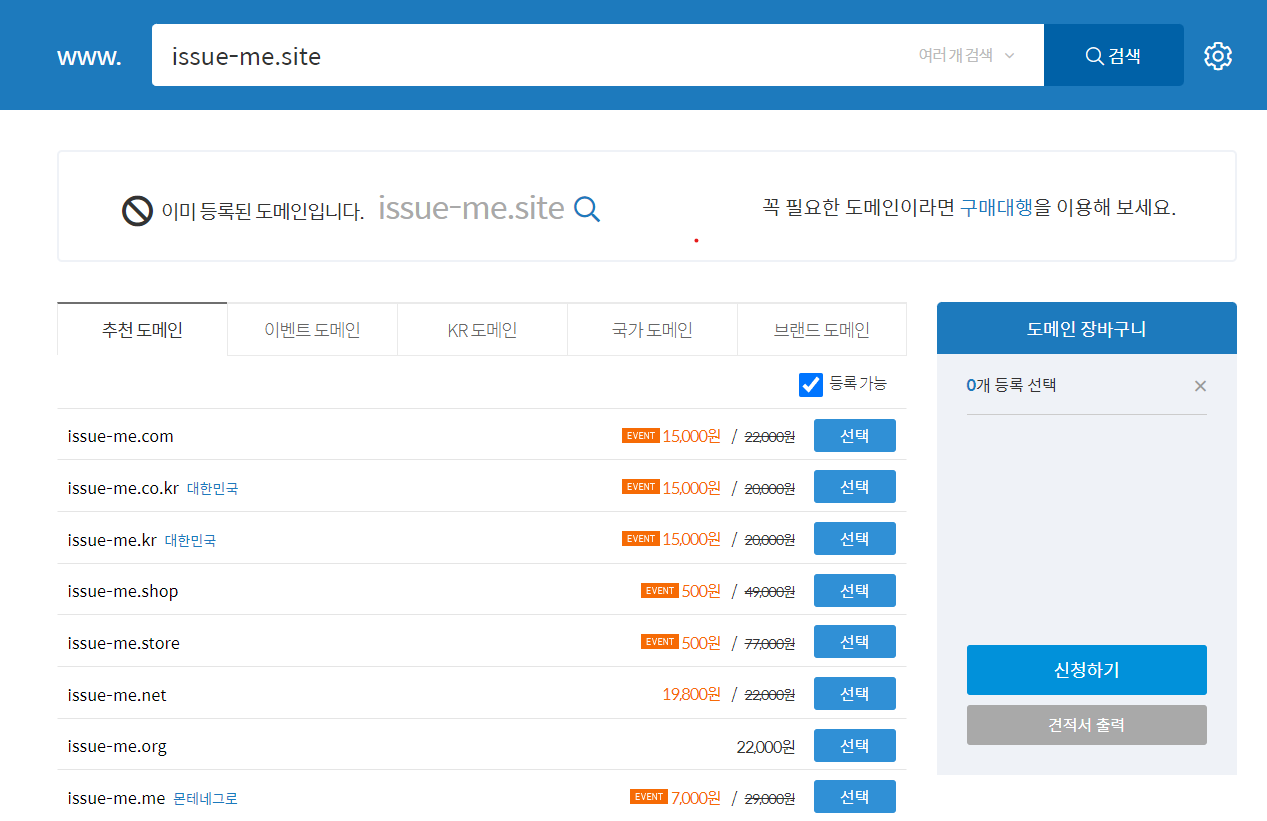
저는 가비아를 이용해 도메인을 구매하였습니다.
가비아를 제외하더라도 GoDaddy , Hosting.kr 등
다양한 도메인 구매처가 있으니 가격비교도 해보고 서비스도 비교해보면서 마음에 드시는 곳에서
구매하시면 됩니다.
STEP 1. AWS ROUTE 53 을 이용한 호스팅 영역 설정
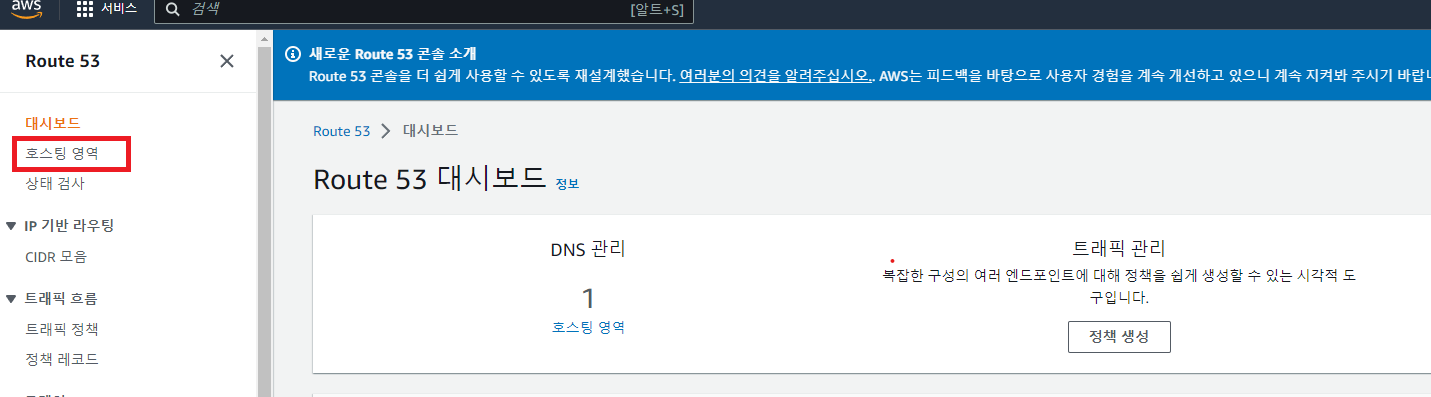
해당 빨간 박스 부분의 "호스팅 영역" 을 클릭
STEP 1-1. 호스팅 영역 생성

상단에 호스팅 영역 생성을 누른 후 호스팅 생성 창으로 이동 ( 필자의 경우 이미 만든 상태이기 때문에 해당 호스팅 영역이 사진에 보입니다.)
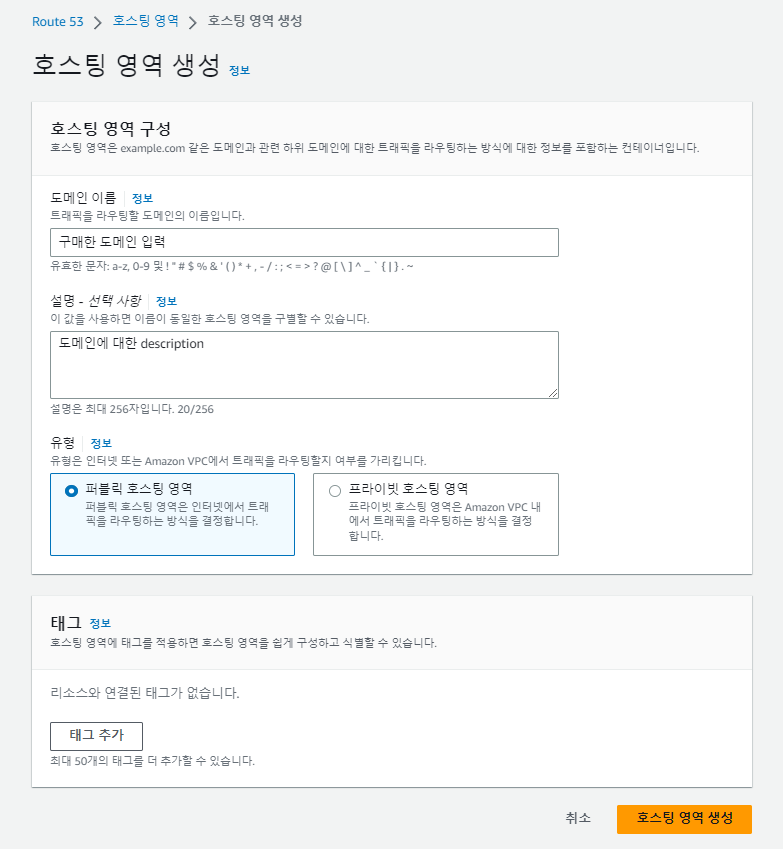
도메인이름 : 구매한 도메인을 입력해주시고 ,
설명 - 선택사항 : 도메인에 대한 설명을 적은 뒤 유형은 용도에 맞게 선택해주시면 됩니다.
일반적으로 기타 세부 설정을 하지 않으신다면 퍼블릭 호스팅 영역을 선택 해주시면 됩니다.
해당 호스팅 영역을 생성 완료 하면, 아래의 사진에 표시된 것과 같이 유형 NS-SOA 의 두가지 레코드가 생성됩니다.
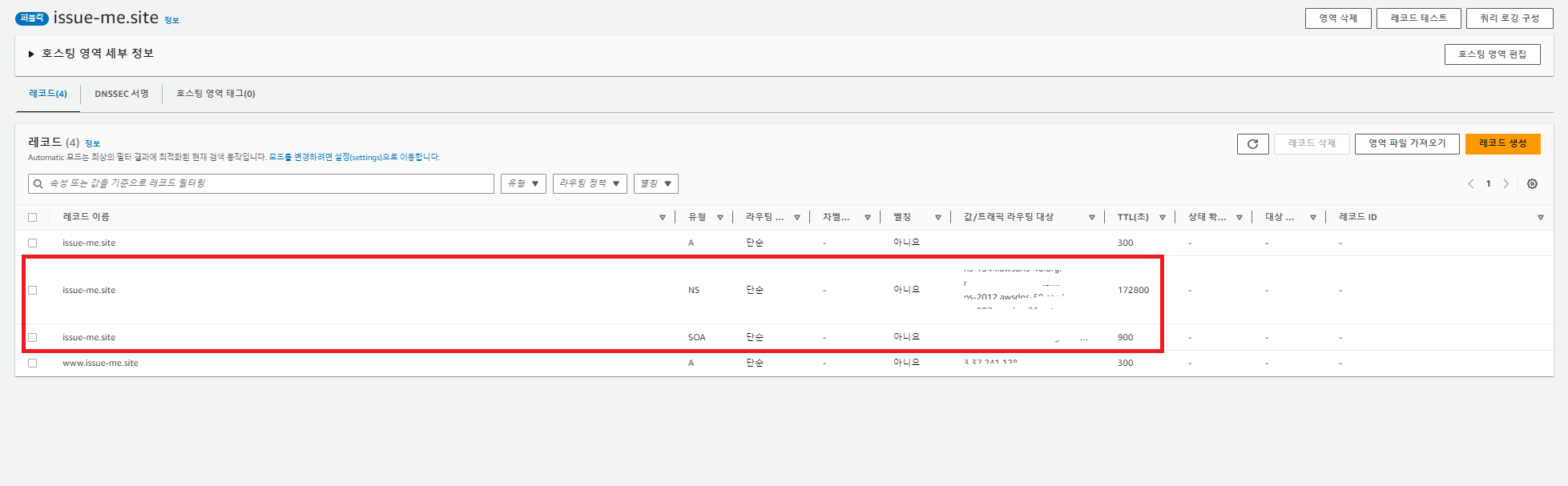
STEP 1-2. 도메인과 연결할 레코드 추가 생성
위의 레코드 생성 버튼을 누른 뒤 아래의 사진에 표기된것 처럼 레코드 정보를 입력한 뒤에 레코드 생성을 누르면
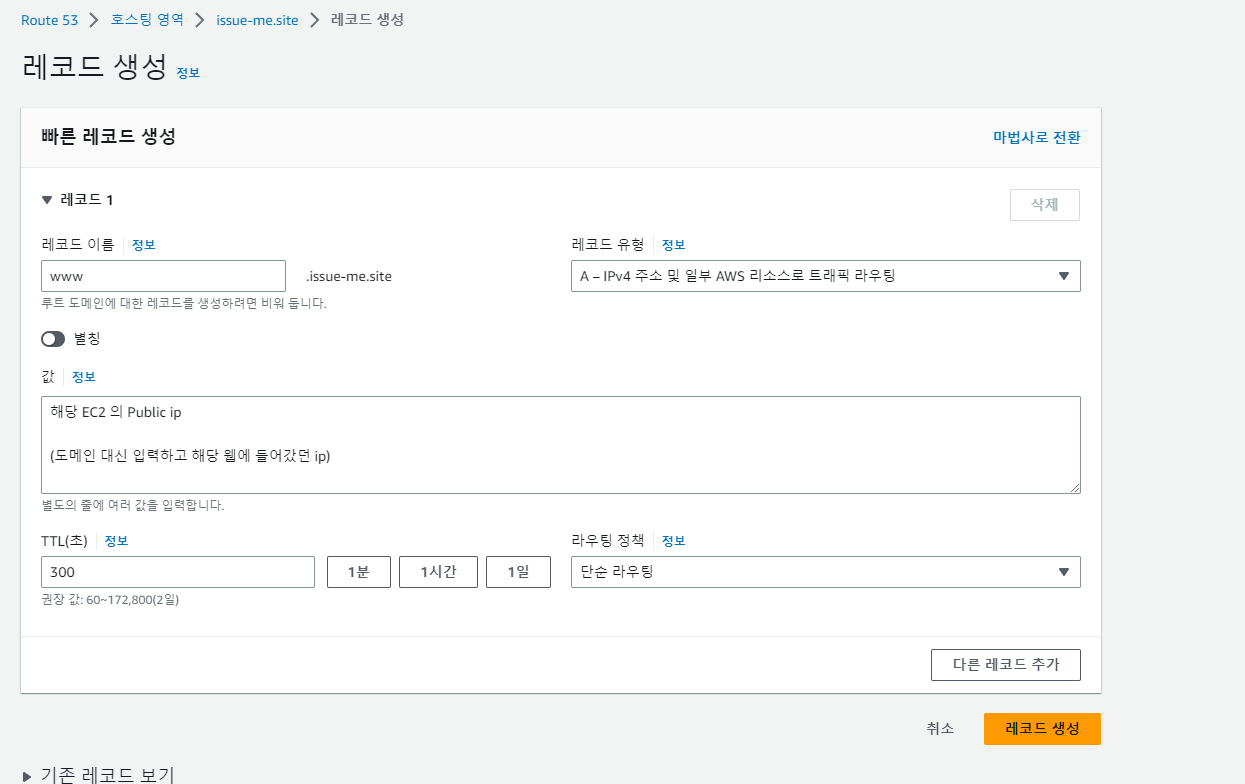
아래의 사진에 표기된 것과 같이 레코드가 추가 되게 됩니다.
해당 사진의 경우 레코드 이름에 서브 도메인 www와 공백인 상태로 레코드 생성을 2회 해주었습니다.

STEP 2. 도메인 구매 후 DNS 네임서버 등록
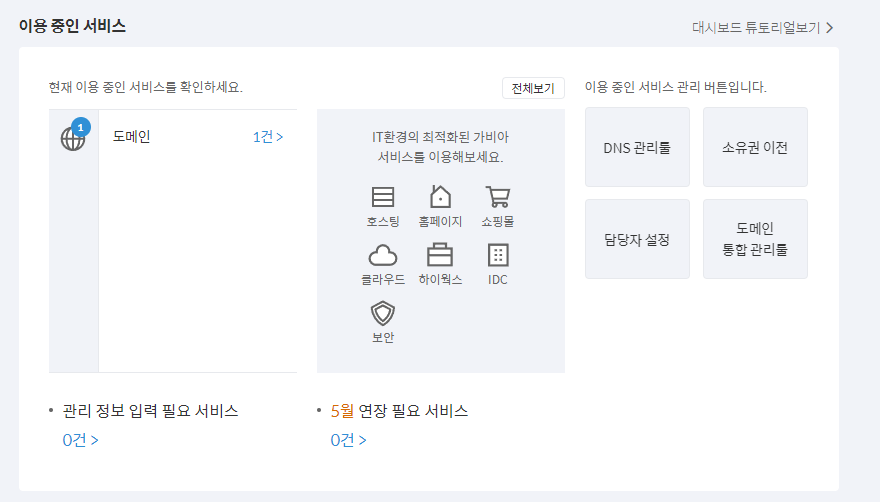
가비아 홈페이지 기준 My 가비아 에서 방금 전 구입한 도메인을 클릭 한 후 해당 사진의 화면으로 이동합니다.
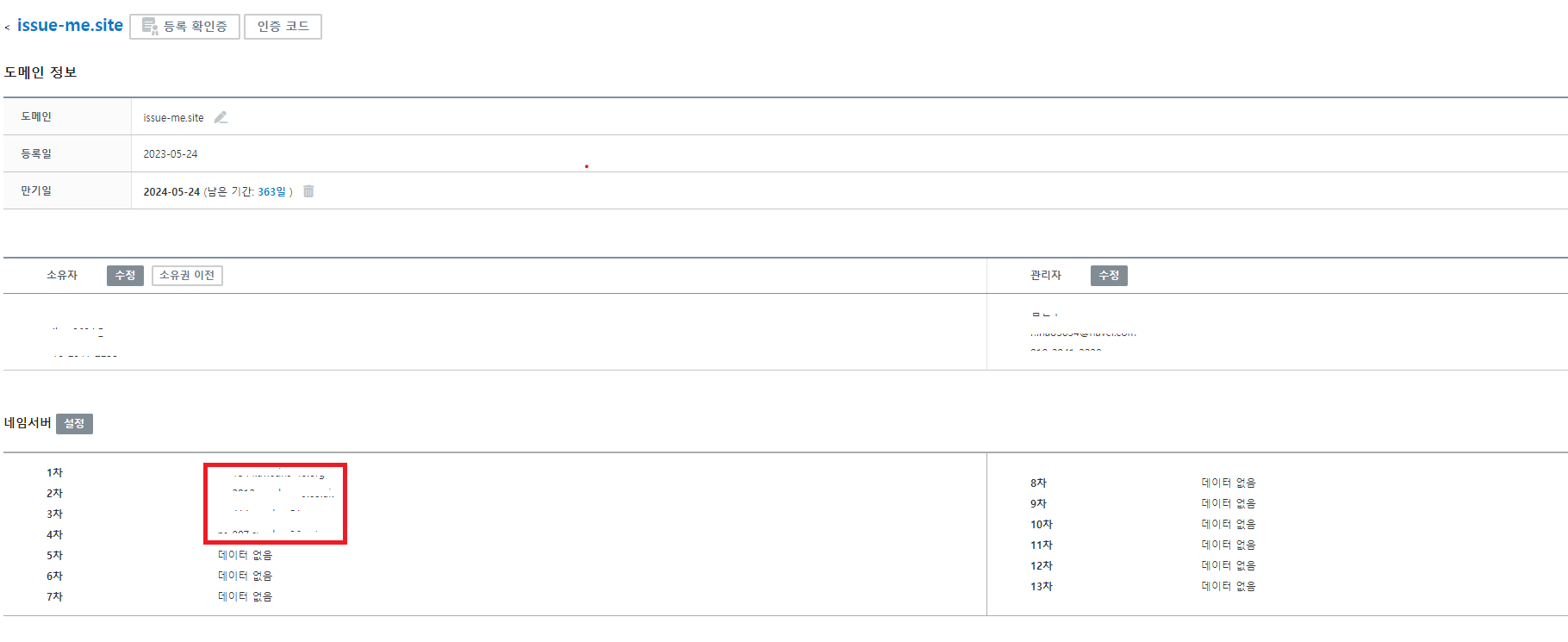
해당 부분에는 바로 아래 aws Route 53 호스팅 영역의 해당 도메인 유형 NS 라고 표기된 부분의 주소를 입력해주시면 됩니다.
1차,2차,3차,4차 모두 입력해주셔야 합니다.
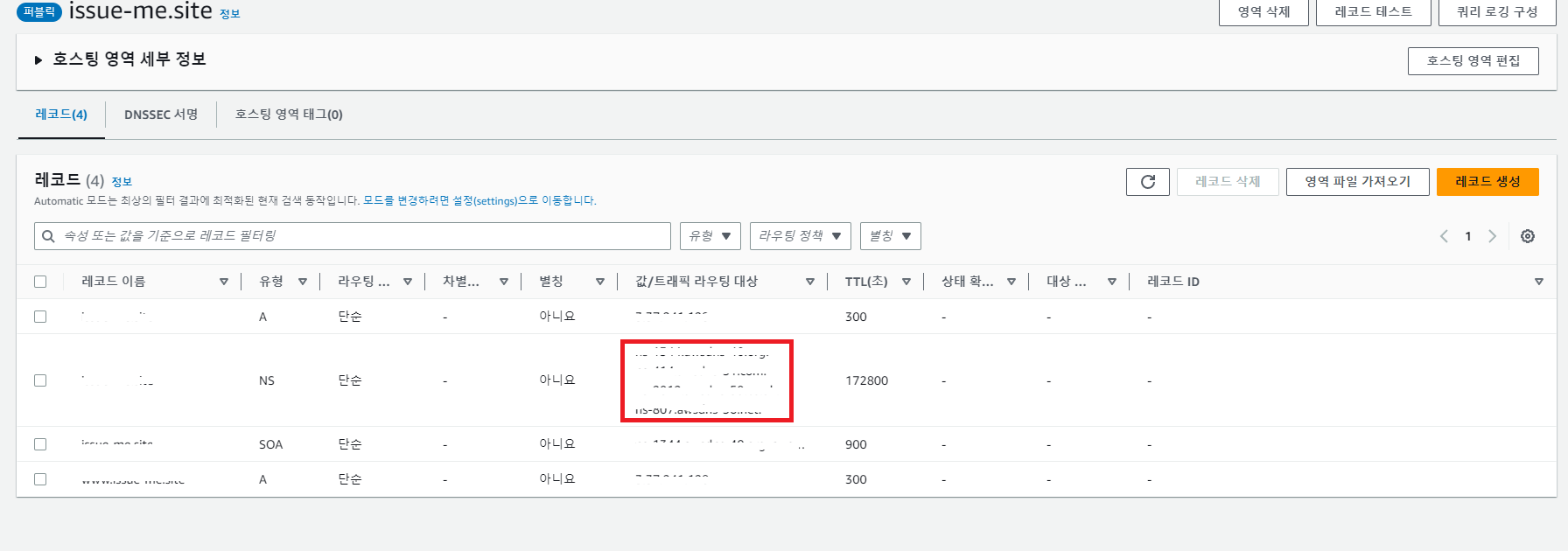
이렇게 AWS ROUTE53 호스팅 영역 설정 및 레코드 설정
+ 가비아에서 구매한 도메인에 AWS - 레코드 (NS) 네임서버 도 모두 입력해주었다면 모든 설정이 완료되었습니다.
아래에 제가 직접 올린 프로젝트도 예시로 링크 걸어드리니 한번 확인해보시면 좋을 것 같습니다.
보통 KR 기준 도메인의 네임서버 DNS 캐시 초기화 이후 해당 설정 적용은 최대 2~3일 까지 걸릴 수 있습니다.> 필자의 AWS EC2 + 가비아 SIDE PROJECT <
issue-me.site
마지막 TIP : SSL 인증서 처리를 하기전에는 HTTPS 가 아닌 HTTP 웹 URL 을 입력해야 하므로
대게 주소는 http://{도메인}:{해당프로젝트WAS포트} 가 되게 됩니다.
도메인만 입력할 경우에는 해당 도메인에 연결되지 않을 수 있으니 참고 부탁드립니다.
